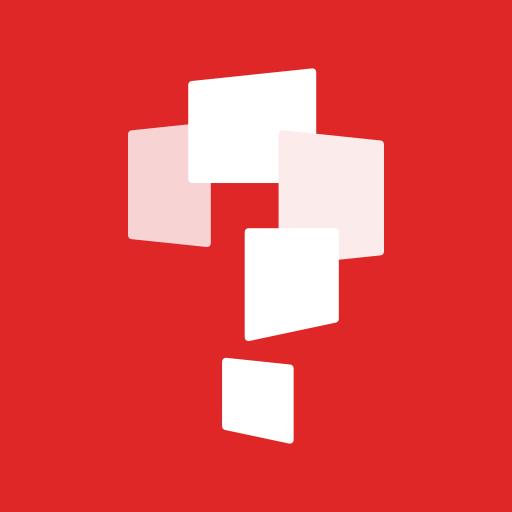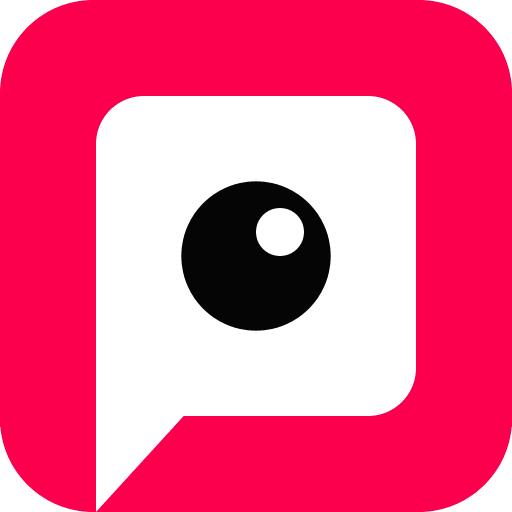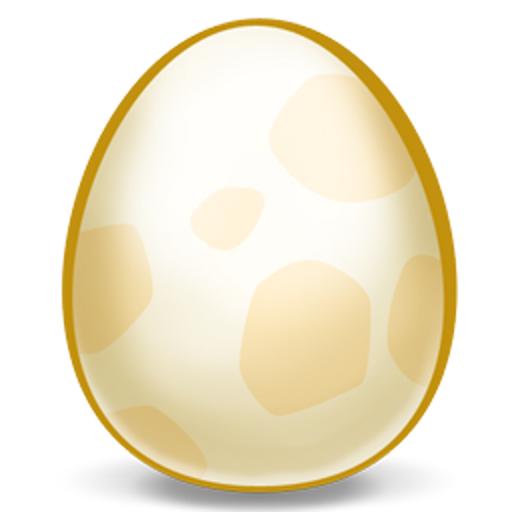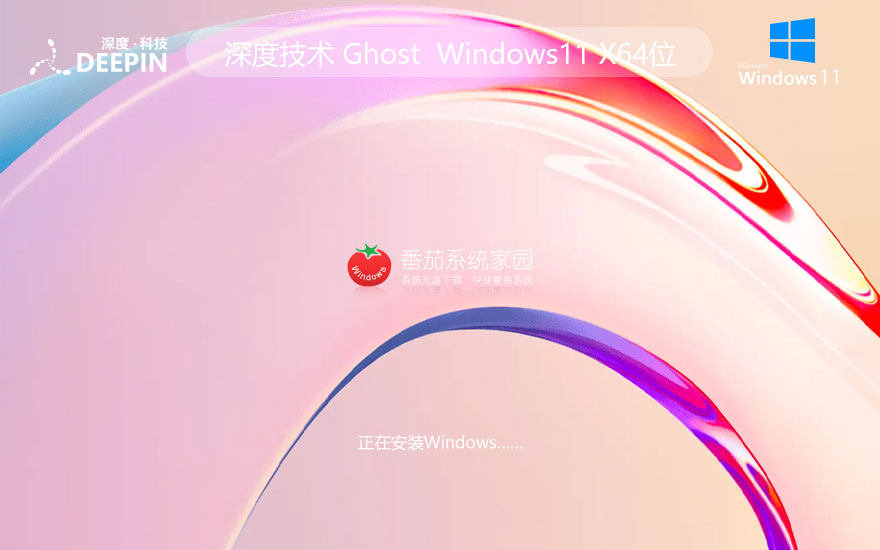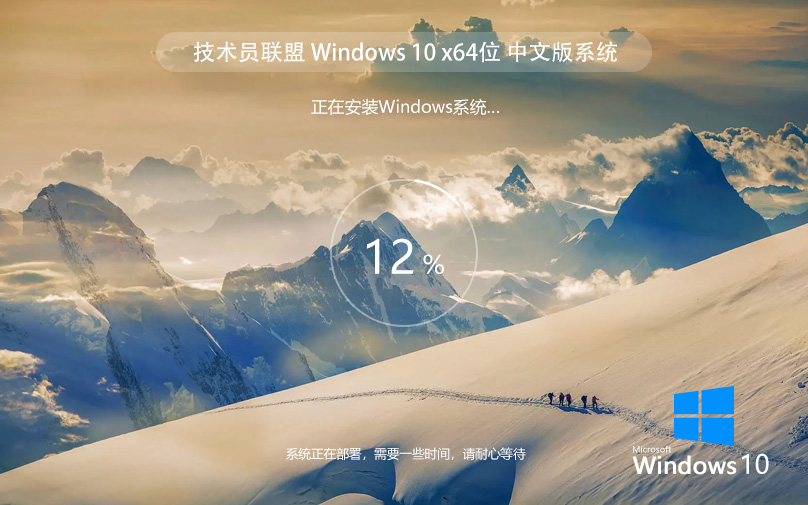电脑硬件资源的冲突与解决方法
硬件资源冲突的典型表现:当你添加新硬件时或添加新硬件后系统经常无缘无故地死机、黑屏;启动时,无故进入安全模式;声卡和鼠标不能正常工作或彻底罢工;按住“Alt”键,用鼠标双击我的电脑图标查看系统属性时,有惊叹号出现;打印机和软驱工作不正常。当然,也不能排除计算机病毒作怪,因为有些病毒发作时也会出现类似的现象,所以不能一概而论。
硬件冲突的主要原因:添加新硬件时,你新添加的硬件占用了原有设备的IRQ中断、DMA通道、I/O地址等计算机资源,在新旧硬件之间发生了资源冲突。这将导致一或多个硬件设备无法正常工作,或系统工作不稳定的后果。
资源冲突的检查方法:先按住“Alt”键,在用鼠标双击“我的电脑/系统属性”,查看硬件设备的工作状态。
一般来说,如果系统有问题,通常会出现以下三种提示符即:
1.在格式化硬盘并重装系统后,出现黄色的“?”。它的含义为:硬件驱动程序错误或资源冲突。
2.在为你的系统添加新硬件时,出现带有圆圈的蓝色“!”号。它的含义为:该设备基本能够使用,但系统认为它有问题,仍可正常工作。
3.在为计算机系统添加新硬件时,导致严重冲突,而出现红色“×”号。它的含义为:这个设备不能工作或该设备不存在,它会使系统经常以“安全模式”启动或经常在启动时提醒你搜索新硬件。
据我个人了解,引起计算机硬件资源冲突的硬件,主要在PCI1插槽之间或PCI插槽与鼠标接口及COM1、COM2之间,还有ISA插槽与打印机LPT1并口之间。显卡与主板的冲突比较好判断,一般系统经常以“安全模式”启动或经常在启动时提醒你搜索新硬件;经常提醒你搜索显卡的最新驱动程序。例如:I740显卡与使用VIA693芯片主板之间的冲突。也有AGP显卡与PCI声卡之间的冲突,但此类冲突并不多见。
硬件资源冲突并不是很难解决,但首选的解决方法是能够更换引起冲突的硬件。如果条件不允许就只好用以下方法来解决了。
一、更改硬件资源设置
第一步:单击“开始/设置/控制面板”,双击“系统/设备管理器”选项卡。单击有问题的设备后,点击“属性”按钮。进入该设备的属性设置窗口,然后选择“资源”选项卡;用笔将“资源”选项卡中有问题的IRQ中断、I/O地址及DMA通道记录在纸上作为备用。
第二步:修改硬件资源配置。在设备的属性设置窗口的“资源”选项卡中,选择手动配置。在配置之前,我们应先了解一些硬件知识与硬件资源的占用情况。一般来说资源占用大户应首推声卡,它至少占用一个IRQ中断、两个DMA通道与多个I/O地址;其次为SCSI卡,它占用一部分I/O地址与一个IRQ中断及一个DMA通道;还有MODEM卡与网卡都是较大的系统资源占用者。在修改硬件资源配置时,我们应首先找到有问题的设备。一般在系统属性的设备管理器窗口,会发现上面所讲的三种提示符。并针对每一种提示符选择相应的解决方法。
第一种:黄色的“?”。针对这种提示符,首先应上网下载该设备的最新驱动程序。下载之后,先在“系统属性/设备管理器”窗口删除该设备,并在“系统属性/设备管理器”窗口点击“刷新”按钮。按提示重新安装驱动程序。然后,在“系统属性/设备管理器”窗口看看那个黄色的“?”是否还存在。不过严格地说,这种冲突不属于真正意义上的冲突,它的主要原因是系统没有正确识别该硬件,或驱动程序不正确。不过也有例外,即驱动程序与系统软件冲突,一般升级驱动程序都可以解决该问题。
第二种:带有圆圈的蓝色“!”号。这种提示符表示该硬件能够工作并且驱动程序安装正确,但该设备的一部分与系统其它硬件有冲突。一般来说,可以通过更换该硬件的插槽来解决这种冲突。我曾经遇到PCI 64/128声卡与Acer3D鼠标冲突的实例。
我用了两种办法来解决该冲突。
第一种方法是在“系统属性/设备管理器”窗口,选择有问题的设备并单击“属性”按钮,然后选择“资源”选项卡。先去掉“使用自动的设置”一项前面的钩,然后选定有问题的设备并单击“更改设置”按钮。在弹出的设备属性窗口中,选择一个没有冲突的“值”,并单击确定按钮,待重新启动之后,问题解决。
第二种:在BIOS中,更改这个设备的中断,同样可以解决该问题。
第三种:红色“×”号。代表该硬件损坏或该硬件与系统存在着严重的冲突。现在已不能正常使用。同样更换该硬件的插槽也可以解决该问题。
有这样一个例子:我曾用过微星6199VA主板,当时PCI1插槽插的是一块创新PCI64声卡,在添加一块“金网霸”MODEM卡时与声卡发生冲突。在反复更换插槽后解决了冲突。有些非即插即用的设备可以通过设置该板卡上的跳线来解决冲突。例如一些老的SCSI硬盘接口卡,就可以通过设置该SCSI卡上的跳线来解决冲突问题。同样也可以在“系统属性/设备管理器”窗口修改该设备的IRQ中断、DMA通道、I/O地址的值来解决该问题。
二、更换插槽
更换插槽是一种简单而有效的方法,众所周知,VIA主板的兼容性不怎么好,所以使用VIA芯片主板的朋友,在选购硬件时,应注意兼容性的问题。如果你的主板上有五个PCI插槽,当你使用两个以上的PCI设备时,应尽量不使用PCI1插槽,以避免发生冲突。在你添加新设备时,还应详细阅读该设备的说明书。
三、设置BIOS
当以上两种方法都无法解决你的冲突问题时,可以试着在BIOS中屏蔽某些不用的设备端口,例如“串口(COM1、COM2)、并口(LPT1)及红外线接口等。必要的时候也可以屏蔽掉U**端口。同时也可以将BIOS中PNP OS Installed设置为Yes,它可让操作系统重新设置中断。
推荐系统
雨林木风 winxp下载 纯净版 永久激活 winxp ghost系统 sp3 系统下载
系统大小:0MB系统类型:WinXP雨林木风在系统方面技术积累雄厚深耕多年,打造了国内重装系统行业知名品牌,雨林木风WindowsXP其系统口碑得到许多人认可,积累了广大的用户群体,是一款稳定流畅的系统,雨林木风 winxp下载 纯净版 永久激活 winxp ghost系统 sp3 系统下载,有需要的朋友速度下载吧。
系统等级:进入下载 >萝卜家园win7纯净版 ghost系统下载 x64 联想电脑专用
系统大小:0MB系统类型:Win7萝卜家园win7纯净版是款非常纯净的win7系统,此版本优化更新了大量的驱动,帮助用户们进行舒适的使用,更加的适合家庭办公的使用,方便用户,有需要的用户们快来下载安装吧。
系统等级:进入下载 >雨林木风xp系统 xp系统纯净版 winXP ghost xp sp3 纯净版系统下载
系统大小:1.01GB系统类型:WinXP雨林木风xp系统 xp系统纯净版 winXP ghost xp sp3 纯净版系统下载,雨林木风WinXP系统技术积累雄厚深耕多年,采用了新的系统功能和硬件驱动,可以更好的发挥系统的性能,优化了系统、驱动对硬件的加速,加固了系统安全策略,运行环境安全可靠稳定。
系统等级:进入下载 >萝卜家园win10企业版 免激活密钥 激活工具 V2023 X64位系统下载
系统大小:0MB系统类型:Win10萝卜家园在系统方面技术积累雄厚深耕多年,打造了国内重装系统行业的萝卜家园品牌,(win10企业版,win10 ghost,win10镜像),萝卜家园win10企业版 免激活密钥 激活工具 ghost镜像 X64位系统下载,其系统口碑得到许多人认可,积累了广大的用户群体,萝卜家园win10纯净版是一款稳定流畅的系统,一直以来都以用户为中心,是由萝卜家园win10团队推出的萝卜家园
系统等级:进入下载 >萝卜家园windows10游戏版 win10游戏专业版 V2023 X64位系统下载
系统大小:0MB系统类型:Win10萝卜家园windows10游戏版 win10游戏专业版 ghost X64位 系统下载,萝卜家园在系统方面技术积累雄厚深耕多年,打造了国内重装系统行业的萝卜家园品牌,其系统口碑得到许多人认可,积累了广大的用户群体,萝卜家园win10纯净版是一款稳定流畅的系统,一直以来都以用户为中心,是由萝卜家园win10团队推出的萝卜家园win10国内镜像版,基于国内用户的习惯,做
系统等级:进入下载 >windows11下载 萝卜家园win11专业版 X64位 V2023官网下载
系统大小:0MB系统类型:Win11萝卜家园在系统方面技术积累雄厚深耕多年,windows11下载 萝卜家园win11专业版 X64位 官网正式版可以更好的发挥系统的性能,优化了系统、驱动对硬件的加速,使得软件在WINDOWS11系统中运行得更加流畅,加固了系统安全策略,WINDOWS11系统在家用办公上跑分表现都是非常优秀,完美的兼容各种硬件和软件,运行环境安全可靠稳定。
系统等级:进入下载 >
热门系统
推荐软件
推荐应用
推荐游戏
热门文章
常用系统
- 1番茄花园win11纯净版 x64位精简版下载 免激活工具 ISO镜像下载
- 2Windows11新电脑加强版下载 深度技术企业版 x64位免激活下载 v2023
- 3Windows11娱乐版下载 外星人系统 64位Ghost镜像下载 笔记本专用
- 4Windows7最新稳定版下载 雨林木风x64位 ghost系统 惠普笔记本专用下载
- 5青苹果系统 WIN11 Ghost 64位 游戏版 V2022.03
- 6Windows7娱乐版下载 萝卜家园 x64位永久免费下载 ghost ISO镜像下载
- 7win10系统下载 雨林木风纯净版ghost镜像 x64简体中文版 v2023
- 8【技术员联盟】Windows 10 精简版 适度精简 服务器版本的桌面体验
- 9win11娱乐最新版下载 雨林木风 GHOST镜像 x64位系统下载 v2023